Обновления для вин 7: Пакеты обновления и Центр обновления
| Обновление | Комментарий |
|---|---|
| KB971033 | Убивает активацию не лицензионной Windows путем смены механизма активации) |
| KB2670838 | Нарушает работу Aero и смазывает шрифты на некоторых веб-сайтах |
| KB2859537 | Может привести к проблемам с ядром |
| KB2862330 | В некоторых случаях приведет к тому, что компьютер перестанет видеть жесткий диск; |
| KB2864058 | Приведет к проблемам связанным с использованием стороннего программного обеспечения. |
| KB2872339 | Может привести к проблемам с ядром |
| KB2876315 | Не запускаются программы из exe, ошибка 0xC0000005, только на нелицензионных Windows, т.к. заменяются файлы ядра |
| KB2882822 | Может привести к проблемам с ядром (перестают работать USB-порты и устройства подключенные по шине USB) |
| KB2922324 | Отозван, нужно удалить в любом случае |
| KB2952664 | Подготавливает систему к обновлению на Windows 10 (отправляет массу данных телеметрии в Microsoft, может повредить системные файлы) |
| KB2982791 | Аварийное завершение работы, синий экран, Stop 0x50 в Win32k.sys |
| KB2970228 | Аварийное завершение работы, синий экран, Stop 0x50 в Win32k.sys |
| KB2975331 | Аварийное завершение работы, синий экран, Stop 0x50 в Win32k.sys |
| KB2993651 | BSOD, отключение или неверная работы Windows Update после него, окна некоторых приложений могут стать невидимыми или некорректно отображаться позади других окон |
| KB2973201 | Окна некоторых приложений могут стать невидимыми или некорректно отображаться позади других окон.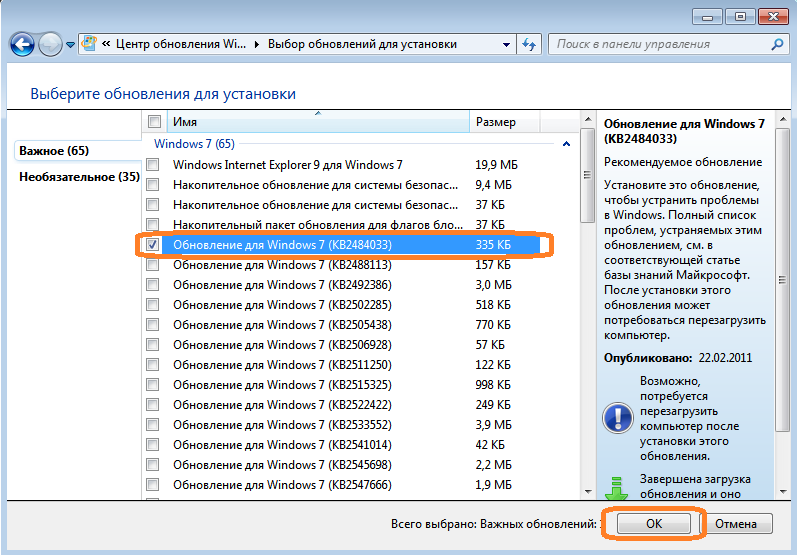 |
| KB2975719 | Окна некоторых приложений могут стать невидимыми или некорректно отображаться позади других окон. |
| KB2965768 | Может привести к тому, что установочные файлы, скорее всего, перестанут запускаться на вашем персональном компьютере; |
| KB2976978 | Подготавливает систему к обновлению на Windows 10 |
| KB2977759 | Подготавливает систему к обновлению на Windows 10, устанавливает средства сбора телеметрии |
| KB2990214 | Подготавливает систему к обновлению на Windows 10 |
| KB3021917 | Подготавливает систему к обновлению на Windows 10 |
| KB3045999 | Это обновление вызывает BSoD (синий экран смерти) при загрузке Windows. |
| KB3022345 | Устанавливает сервис диагностического слежения, может повредить системные файлы |
| KB3035583 | Устанавливает приложение «Получить Windows 10» для Windows 8.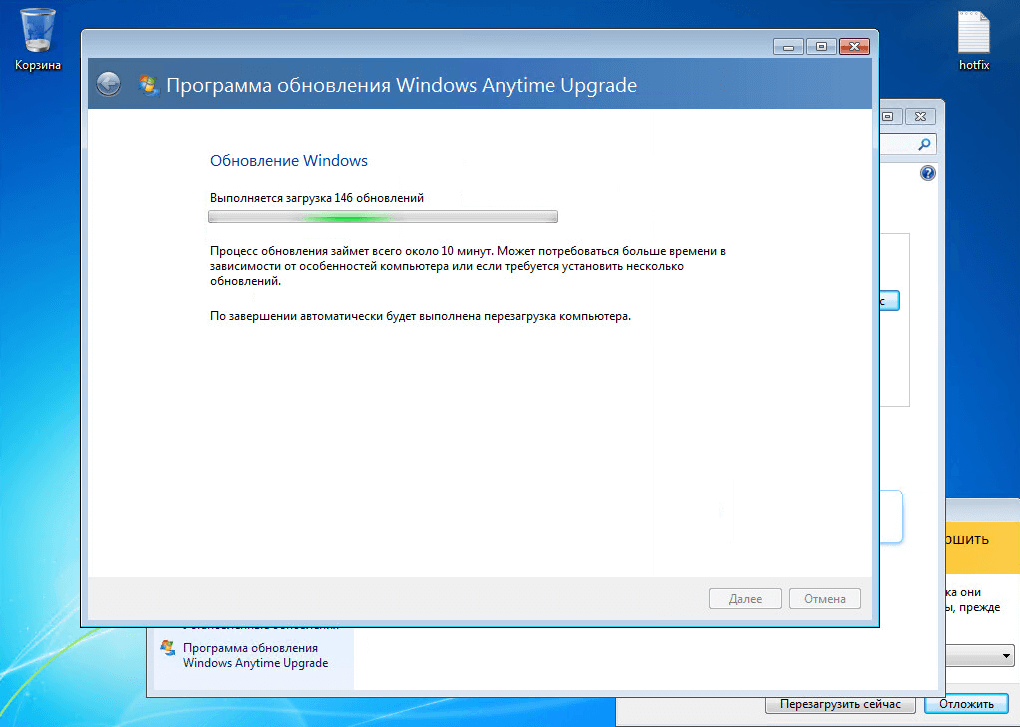 1 и Windows 7 с пакетом обновления 1 1 и Windows 7 с пакетом обновления 1 |
| KB3044374 | Подготавливает систему к обновлению на Windows 10 |
| KB3050265 | Должен исправлять ошибки с обновлением Windows, но также изменяет системные файлы для будущей установки Windows 10 |
| KB3050267 | Подготавливает систему к обновлению на Windows 10 |
| KB3068708 | Устанавливает службу телеметрии, подготавливает систему к обновлению на Windows 10 |
| KB3014460 | Только Windows 8 |
| KB3015249 | Добавляет еще больше телеметрии |
| KB3065987 | Производит «улучшения» клиента обновления Windows (на самом деле никаких улучшений не замечено) |
| KB3075249 | Добавляет еще телеметрии |
| KB3080149 | Добавляет еще телеметрии (операционная система начинает отправлять данные на сайты vortex-win.data.microsoft.com и settings-win.data.microsoft.com.) |
| KB3075851 | Производит «улучшения» клиента обновления Windows (на самом деле никаких улучшений не замечено) |
| KB3083324 | Windows Update Client for Windows 7 (для перехода на Windows 10) (заменен на KB3135445) |
| KB3083710 | Windows Update Client for Windows 7 (для перехода на Windows 10) (заменен на KB3135445) |
| KB3102810 | Windows Update Client for Windows 7 (для перехода на Windows 10) (заменен на KB3135445) |
| KB3112343 | Windows Update Client for Windows 7 (для перехода на Windows 10) (заменен на KB3135445) |
| KB3135445 | Windows Update Client for Windows 7 (для перехода на Windows 10) |
| KB3123862 | Обновление для Windows 7 (для перехода на Windows 10) |
| KB3081954 | Обновление для Windows 7 (Update that adds telemetry points) |
| KB3121461 | Обновление для Windows 7 (заменен на KB2952664) |
| KB3138612 | Windows Update Client for Windows 7 |
| KB3150513 | Обновление для Windows 7 (Update telemetry points) |
| KB3139929 | Обновление безопасности для Internet Explorer |
| KB3146449 | Обновление Internet Explorer 11 для совместимости с Windows 10 |
| KB3083325 | Клиент Центра обновления Windows |
| KB3075853 | Клиент Центра обновления Windows |
| KB3065988 | Клиент Центра обновления Windows |
| KB3046480 | Помощник по обновлению .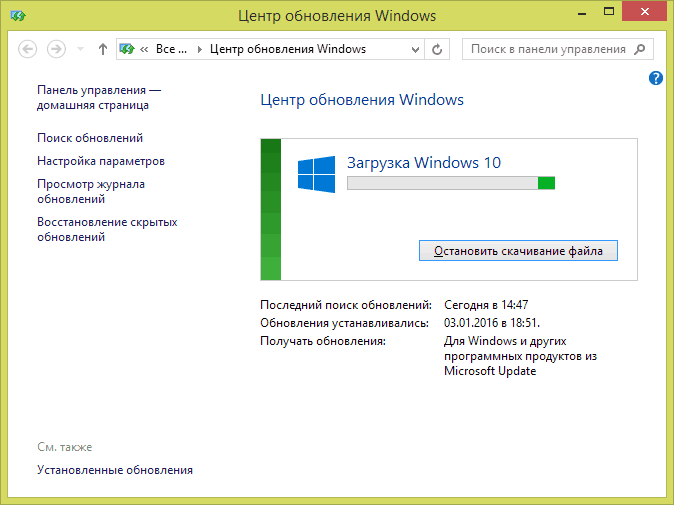 NET Framework 1.1 NET Framework 1.1 |
| KB2902907 | Это обновление связано с MS Security Essentials/Windows Defender |
| KB3139923 | Проблема с инсталяторами MSI |
| KB3159706 | Наблюдаются сбои некоторых WSUS-серверов обновлений |
| KB2952664 | Обновления телеметрии Windows 7 и 8.1 |
| KB4471318 | Обновление в ряде случаев приводит к цикличным перезагрузкам при установке обновлений, а в других случаях после установки данного обновления в журнале Просмотр событий начинает регистрироваться ошибка “Диспетчер окон рабочего стола обнаружил неустранимую ошибку (0x8898009b) | Источник: Desktop Window Manager”. |
| KB4493132 | Активирует уведомления о завершении жизненного цикла операционной системы Windows 7 SP1, в которых Microsoft будет деликатно намекать о необходимости обновления до поддерживаемой версии ОС – Windows 10. |
| KB4516065 | Имеются временные трудности при установке обновления. Будет убран, когда исправят. Будет убран, когда исправят. |
| KB4530734 | Добавляет баннер, говорящий о скором прекращении поддержки ОС Windows 7. |
| KB915597 | Старое проблемное обновление. Если каким-то образов вы его получили, то не стоит его устанавливать. |
| KB4534310 | Черный экран вместо ранее установленных обоев на рабочем столе. Также, обновление приносит проблему, связанную с невозможностью перезагрузки или выключения компьютера штатными средствами. |
Настройка обновлений в Windows 7. Центр Обновления Windows
Содержание
- Введение
- Настройка
- Выбор важных обновлений для установки
- Выбор необязательных обновлений
Введение
Обновления — это дополнения к программному обеспечению, которые устраняют неполадки, повышают безопасность, надежность и улучшают производительность компьютера.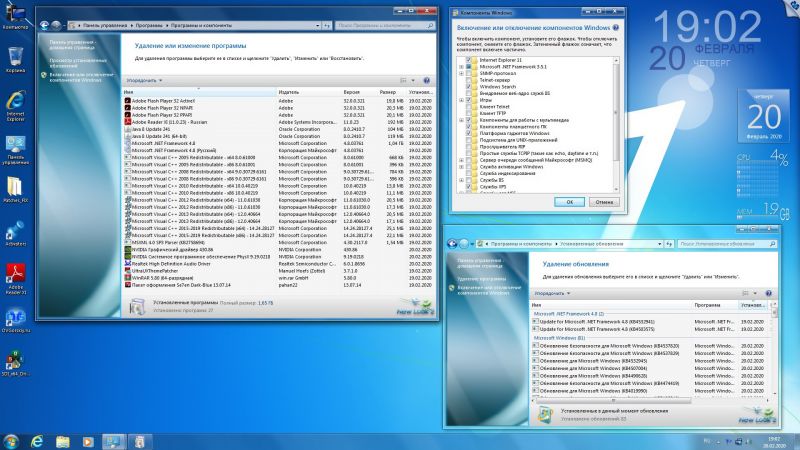 По умолчанию обновления устанавливаются автоматически, так как Microsoft рекомендует именно этот метод установки обновлений.
По умолчанию обновления устанавливаются автоматически, так как Microsoft рекомендует именно этот метод установки обновлений.
Но давайте разберемся: стоит ли обновления ставить в автоматическом режиме, или есть другие варианты.
Настройка
Для этого откроем Центр Обновления Windows. Есть несколько способов открыть Центр Обновления
- Нажмите клавишу Win+R и введите команду
control /name Microsoft.WindowsUpdate
- Пуск — Все программы — Центр Обновления Windows
- Пуск — Панель управления — Центр Обновления Windows
В этом окне выбираем пункт Настройка параметров. По умолчанию обновления настроены на автоматическую установку. В этом случае нет необходимости искать обновления в Интернете. Windows автоматически выполнит проверку наличия последних обновлений для компьютера и установит их. Если Вы хотите сами контролировать процесс обновления, то для этого выбираем пункт Не проверять наличие обновлений
Если Вы хотите сами контролировать процесс обновления, то для этого выбираем пункт Не проверять наличие обновлений
Теперь для получения обновлений придется в ручную запускать поиск обновлений. Для этого в окне Центра обновлений Windows достаточно нажать кнопку Проверка обновлений. После поиска перед вами будет список обновлений, доступный на данный момент.
- Важные обновления обеспечивают существенные преимущества в безопасности, конфиденциальности и надежности. Их следует устанавливать сразу же, как только они становятся доступны, и можно выполнять установку автоматически с помощью Центра обновления Windows.
- Рекомендуемые обновления могут устранять менее существенные проблемы или делать использование компьютера более удобным. Хотя эти обновления не предназначены для устранения существенных недостатков в работе компьютера или программного обеспечения Windows, их установка может привести к заметным улучшениям.
 Их можно устанавливать автоматически
Их можно устанавливать автоматически - Необязательные обновления — это обновления, драйверы или новое программное обеспечение Майкрософт, делающее использование компьютера более удобным. Их можно устанавливать только вручную.
Выбор важных обновлений для установки
Для установки обновления выберите нужное, или снимите галку, если считаете, что данное обновление не нужно. (В моем случае я не использую Защитник Windows, так как пользуюсь другим программным обеспечением для защиты, поэтому и нет необходимости устанавливать это обновление). Для каждого обновления есть краткие сведения, которые представлены в правой половине окна.
Выбор необязательных обновлений
В этом случае выбираем те обновления, которые считаем необходимыми для своего компьютера, или не выбираем. Если ничего не выбираем в этот раз, то установка обновлений не производится.
Если возникли проблемы при получении новых обновлений, то выполните следующие:
- Если включено автоматическое обновление, но обновления не удается установить, попробуйте выполнить обновления вручную.

- Запустите антивирусную и антишпионскую программы перед запуском Центра обновления Windows. Убедитесь в том, что на компьютере нет вирусов и вредоносного программного обеспечения.
- Закройте все программы и перезагрузите компьютер. Работе Центра обновления Windows может мешать другая программа.
- Проверьте подключение к Интернету. Перед запуском Центра обновления Windows проверьте, выполняется ли подключение к другим веб-сайтам.
- Если вы знаете, какое обновление требуется, например пакет обновления или обновление безопасности, можно найти его на веб-сайте корпорации Майкрософт. Для большинства обновлений существуют статьи базы знаний (KB), в которых дается описание обновлений и приводятся инструкции по их загрузке и установке вручную.
- Проверьте режим службы Центр обновления Windows. Пуск — Администрирование — Службы. Режим Авто или Вручную
Похожие публикации
- Продлеваем пробный период Windows 7 Beta 1 с 30 до 120 дней
- Информация по загрузке и установке бета-версии Windows 7
- Защита данных на съёмных устройствах в Windows 7.
 Технология BitLocker
Технология BitLocker
Разделы
Дополнительно
Быстро
Разработка
Как получить обновления Windows в Windows 7, Windows 8.1 и Windows Server 2012 R2 — клиент Windows
Редактировать
Твиттер
Фейсбук
Эл. адрес
- Статья
- 2 минуты на чтение
В этой статье описывается, как получать обновления из Центра обновления Windows в Windows 7, Windows 8.1 и Windows Server 2012 R2.
Применимо к: Windows 8.1, Windows Server 2012 R2, Windows 7 с пакетом обновления 1
Исходный номер базы знаний: 3067639
Подробные инструкции для Windows 8.1 и Windows Server 2012 R2
7
экран, а затем нажмите Поиск . Или, если вы используете мышь, наведите курсор на правый нижний угол экрана и выберите Поиск .
В поле поиска введите Центр обновления Windows , а затем коснитесь или выберите Центр обновления Windows .
В области сведений выберите Проверить наличие обновлений и подождите, пока Windows выполнит поиск последних обновлений для вашего компьютера.
Если вы видите сообщение о том, что доступны важные или необязательные обновления, или о необходимости просмотреть важные или необязательные обновления, выберите это сообщение, чтобы просмотреть обновления для установки.
В списке установите флажки для обновлений, которые вы хотите установить в рамках Важно или Дополнительно , а затем коснитесь или выберите Установить .
Подробные шаги для Windows 7 с пакетом обновления 1
Нажмите Start , введите обновление в поле поиска, в списке результатов нажмите Центр обновления Windows .
В области сведений щелкните Проверить наличие обновлений и подождите, пока Windows выполнит поиск последних обновлений для вашего компьютера.
Если вы видите сообщение о наличии важных или необязательных обновлений или о необходимости просмотра важных или необязательных обновлений, щелкните сообщение, чтобы просмотреть обновления для установки.
В списке установите флажки для обновлений, которые вы хотите установить, нажмите OK , а затем нажмите Установить обновления .

Ссылка
См. часто задаваемые вопросы по Центру обновления Windows.
Установка обновлений Windows на компьютер с Windows 7
С 14 января 2020 г. корпорация Майкрософт больше не будет поддерживать операционную систему Windows 7. В результате Департамент ИТ и местная служба ИТ-поддержки работают с отделами над переходом на поддерживаемые операционные системы до к этой дате.
Аудитория:
Клубы, преподаватели, постдоки, исследователи, сотрудники, студенты и ассистенты преподавателей
Ссылки на эту статью базы знаний: Microsoft Windows 7 Professional, Microsoft Windows 10
Эта информация предназначена для:
Клубы, преподаватели, постдоки, исследователи, сотрудники, студенты, ассистенты преподавателей
Последнее обновление: 11 августа 2020 г.
Средний рейтинг:
Нет рейтинга
Ваше мнение важно для нас, помогите нам, войдя в систему, чтобы оценить эту статью и оставить отзыв.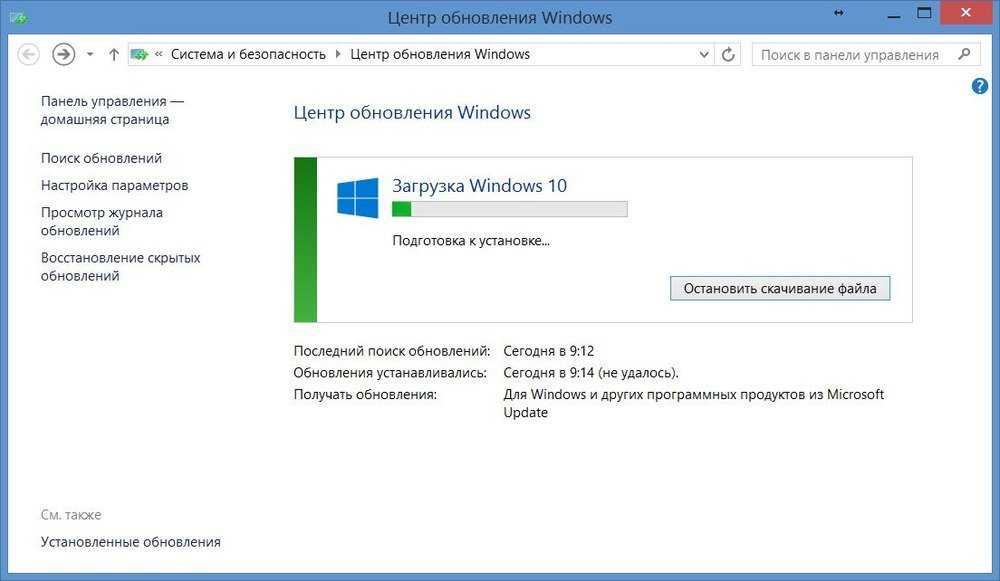
Важная информация об окончании срока службы Windows 7
Почему Windows 7 больше не будет поддерживаться?
После 14 января 2020 года Microsoft больше не будет выпускать обновления безопасности для исправления новых уязвимостей после этой даты, компьютеры с Windows 7 будут по-прежнему функционировать, но, поскольку они не будут обновлены, они станут угрозой безопасности для отдельных лиц и кампуса. сеть в целом. Объявление Microsoft об окончании поддержки Windows 7
Где можно получить дополнительную информацию?
- Студенты и преподаватели могут получить Windows 10 на веб-сайте On the Hub: https://it.stonybrook.edu/software/title/microsoft-windows-10
- . Если вы не знаете, работаете ли вы с Windows 7 или Windows 10, проверьте https://whatsmyos.com/
- Если ваша машина поддерживается DoIT, мы свяжемся с вами, чтобы помочь с обновлением.
- Если ваша машина не поддерживается DoIT:
- Обратитесь к местному выездному специалисту за рекомендациями.

- . Вы также можете связаться со службой поддержки по телефону 2-9800 или ввести Запрос на обслуживание.
- Обратитесь к местному выездному специалисту за рекомендациями.
.
Что нужно сделать?
- Операционная система вашего компьютера должна быть обновлена до Windows 10.
- Возможно, потребуется заменить ваш компьютер, если он не поддерживает Windows 10,
- DoIT может помочь обучить пользователей работе с операционной системой Windows 10, если это необходимо.
- Для программного обеспечения, которое не поддерживает Windows 10, необходимо приобрести лицензию на расширенную поддержку у Microsoft.
Вопросы
Если у вас есть какие-либо вопросы или сомнения, обратитесь в местную службу поддержки или в службу поддержки по телефону 2–9.800.
Установка обновлений на компьютер с Windows 7
- Нажмите кнопку Пуск , расположенную в левом нижнем углу панели задач
- Нажмите Все программы
- Выберите Центр обновления Windows из списка программ
- Нажмите на ссылку Проверить наличие обновлений
- Windows будет искать последние критические обновления.
 Нажмите Установить обновления , чтобы загрузить и установить важные обновления программного обеспечения 9.0023
Нажмите Установить обновления , чтобы загрузить и установить важные обновления программного обеспечения 9.0023 - Разрешить Windows загружать и устанавливать обновления
- Если будет предложено перезапустить, нажмите Перезагрузить сейчас
- Повторяйте шаги 4–7 до тех пор, пока не будут доступны новые важные обновления
Дополнительная информация
Файлы и ссылки
Оставить отзыв
Ваше мнение важно для нас, помогите нам, войдя в систему, чтобы оценить эту статью и оставить отзыв.
Войдите с помощью NetID
Получение помощи
Отдел информационных технологий обеспечивает поддержку всех наших услуг.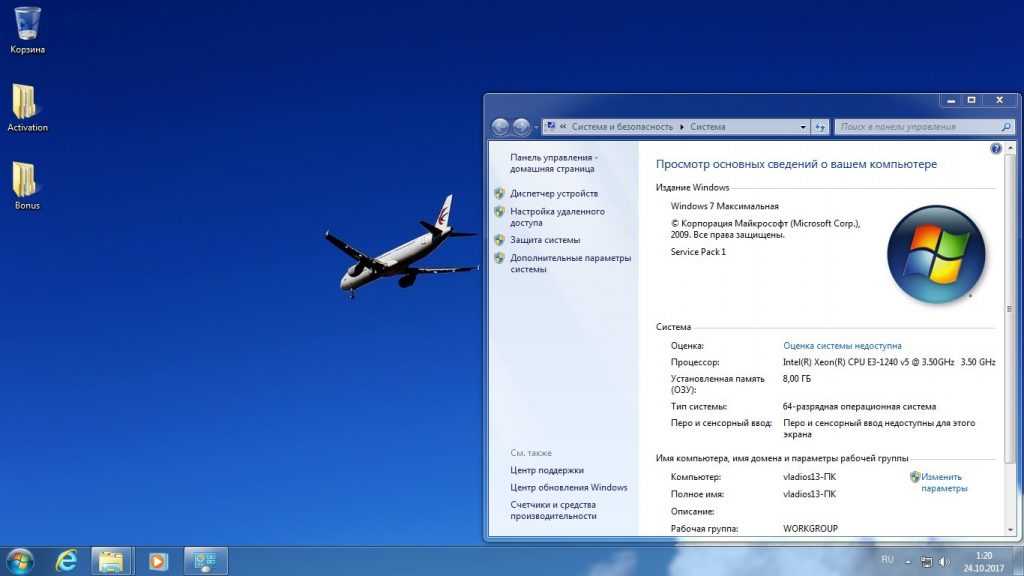
 Их можно устанавливать автоматически
Их можно устанавливать автоматически
 Технология BitLocker
Технология BitLocker
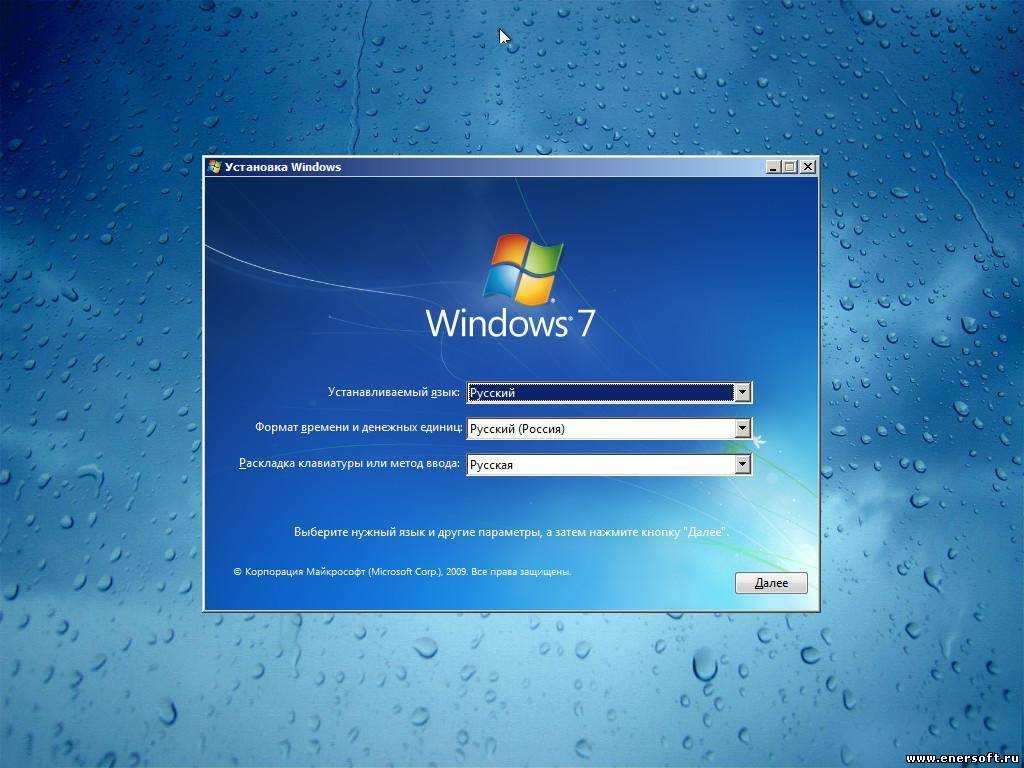
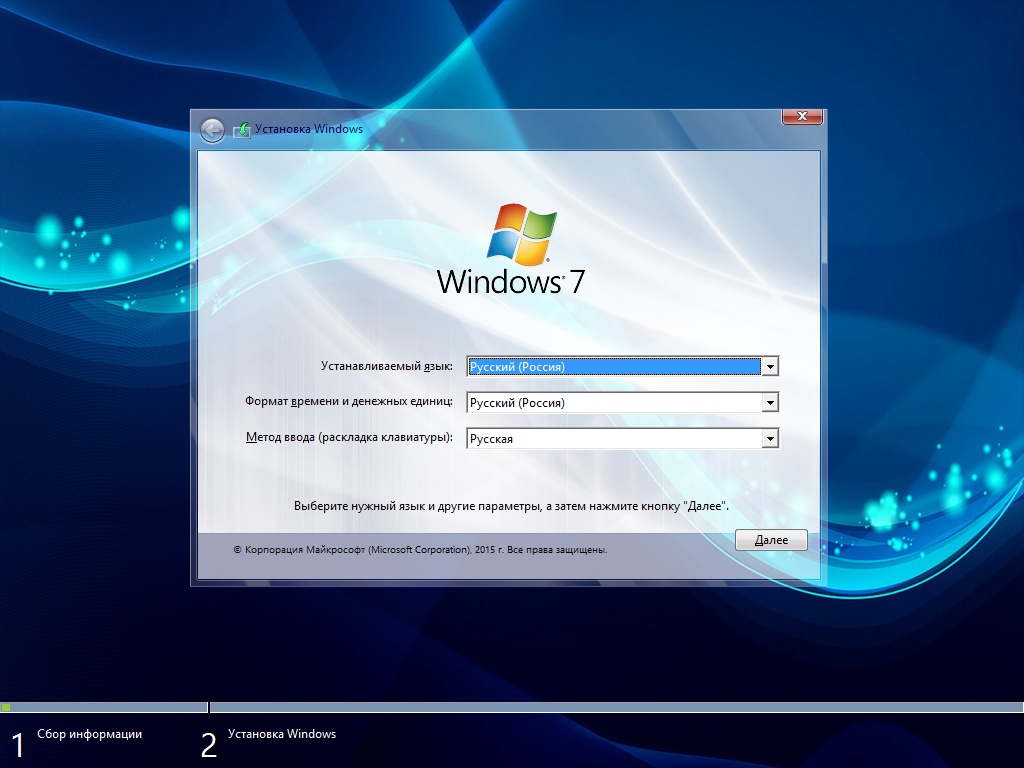 Нажмите Установить обновления , чтобы загрузить и установить важные обновления программного обеспечения 9.0023
Нажмите Установить обновления , чтобы загрузить и установить важные обновления программного обеспечения 9.0023